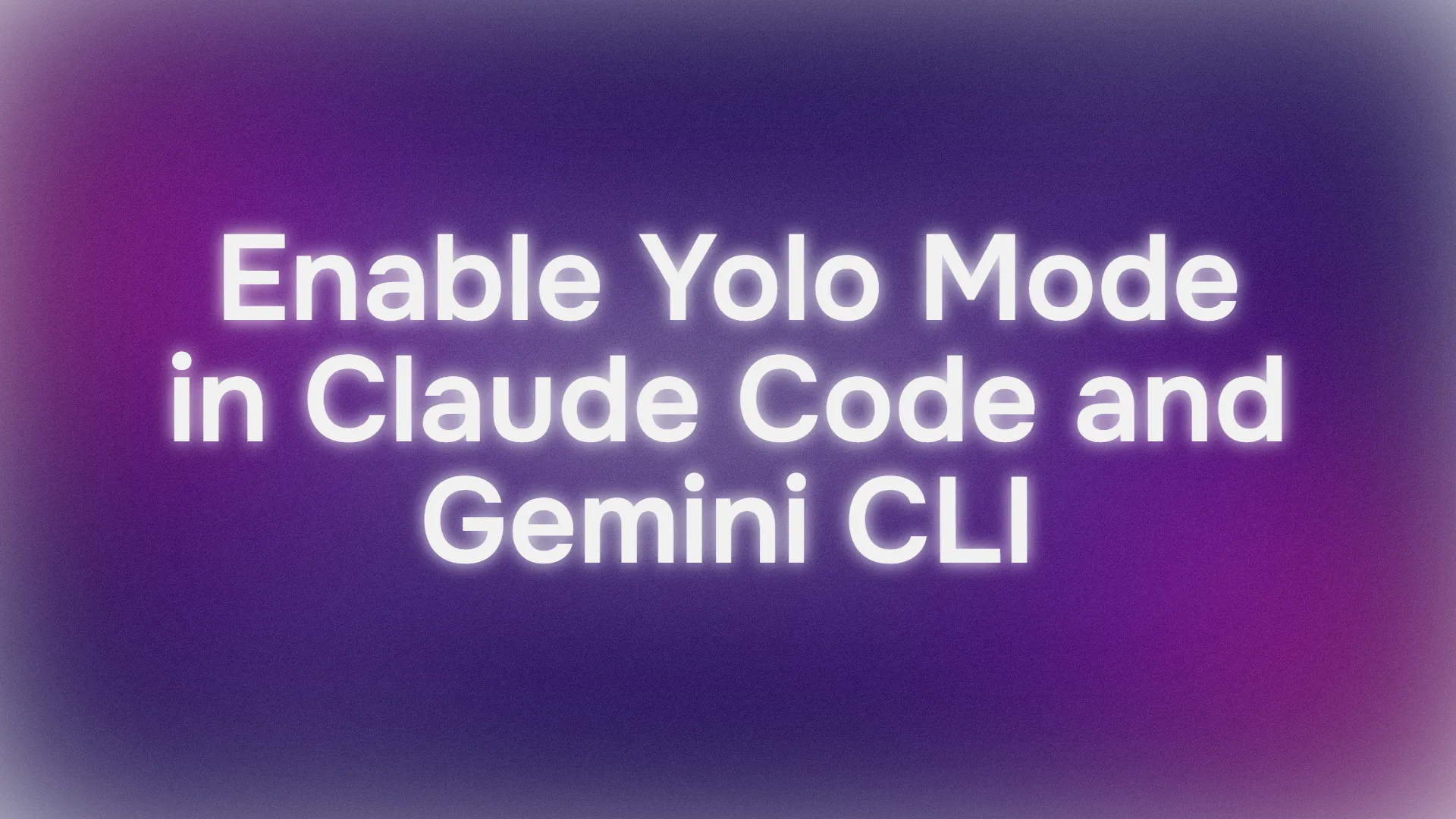Êtes-vous prêt à libérer vos outils d'IA en mode bête de course ? Aujourd'hui, nous allons voir comment activer **Claude Code** et **Gemini CLI** en mode Yolo – un réglage qui permet à votre IA d'exécuter des tâches comme un champion sans vérifications de permissions constantes. Que vous génériez du code boilerplate avec **Claude Code** ou que vous expérimentiez avec **Gemini CLI**, le mode Yolo, c'est comme donner un turbo à votre IA. Mais attention : c'est puissant et un peu risqué, nous privilégierons donc la sécurité. Dans ce guide, nous allons détailler la configuration des deux outils, les tester, et garder les choses accessibles aux débutants. Commençons !
Vous voulez une plateforme intégrée et tout-en-un pour que votre équipe de développeurs travaille ensemble avec une productivité maximale ?
Apidog répond à toutes vos exigences et remplace Postman à un prix bien plus abordable !
Que sont les modes Yolo de Claude Code et Gemini CLI ?
Avant de nous lancer, décomposons les choses. **Claude Code** est l'assistant de codage alimenté par l'IA d'Anthropic, et **Gemini CLI** est l'interface en ligne de commande de Google pour interagir avec le modèle d'IA Gemini. Les deux disposent d'un « mode Yolo » qui leur permet d'exécuter des tâches sans interruption – comme corriger des erreurs de lint ou configurer une application Next.js – sans demander de permission à chaque étape.
Pourquoi utiliser le mode Yolo ? C'est un gain de temps pour les tâches répétitives ou bien définies. Mais voici le hic : ignorer les permissions peut être risqué, pouvant entraîner une perte de données ou des problèmes de sécurité (pensez aux attaques par injection de prompt). Nous allons vous montrer comment utiliser le mode Yolo de **Claude Code** et **Gemini CLI** en toute sécurité, afin que vous puissiez coder comme un pro sans le chaos.
Guide étape par étape pour activer le mode Yolo de Claude Code
Commençons par **Claude Code**. Nous allons le configurer dans un conteneur Docker sécurisé pour minimiser les risques, en suivant les étapes du contenu fourni.
Prérequis pour Claude Code
- Docker Desktop : Téléchargez depuis docker.com.
- IDE Cursor : Installez depuis cursor.sh.
- Git : Pour cloner le dépôt.
- Extension Anysphere Dev Containers : Disponible sur la marketplace de Cursor.
Instructions de configuration
Cloner le dépôt Claude Code :
- Ouvrez votre terminal et exécutez :
git clone https://github.com/anthropics/claude-code.git
cd claude-code
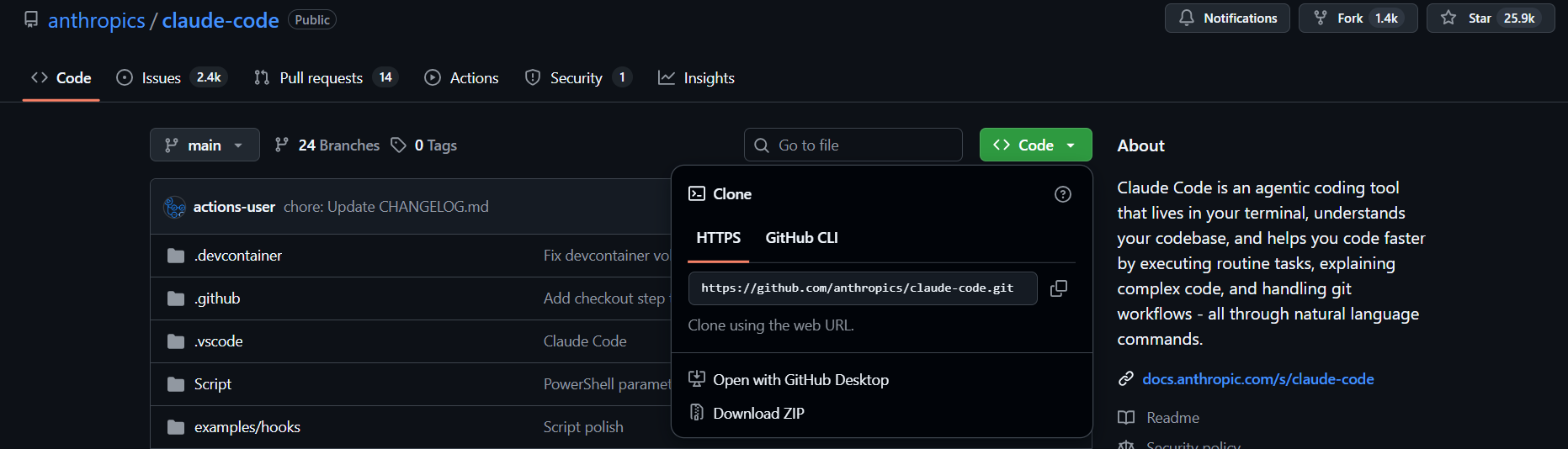
- Le dossier
.devcontainerest la pièce maîtresse ici ; vous pouvez supprimer le reste si vous le souhaitez. (Astuce de pro : Utilisez **Claude Code** en mode Agent pour automatiser cela !)
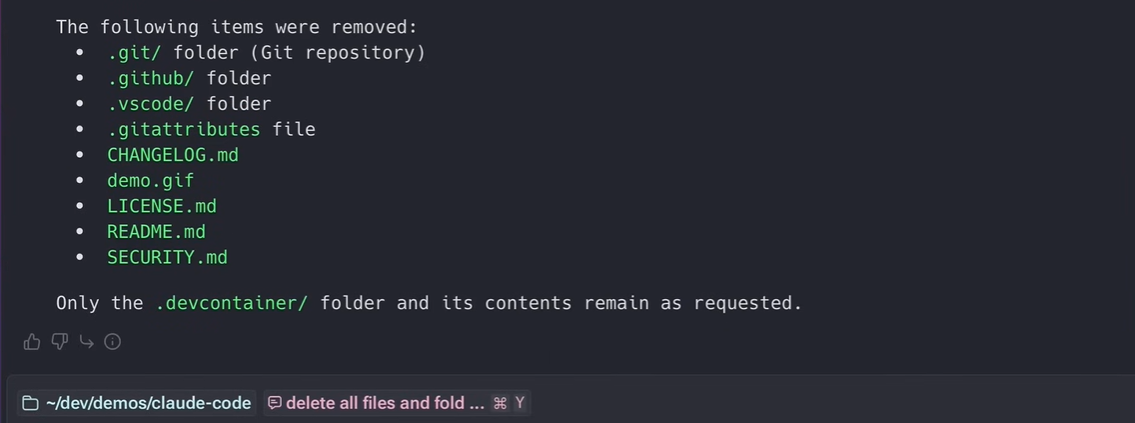
Ouvrir dans Cursor :
- Lancez Cursor et ouvrez le dossier
claude-code.
Installer l'extension Dev Containers :
- Dans Cursor, allez sur la Marketplace des Extensions, recherchez « Dev Containers » par Anysphere, et installez-la.
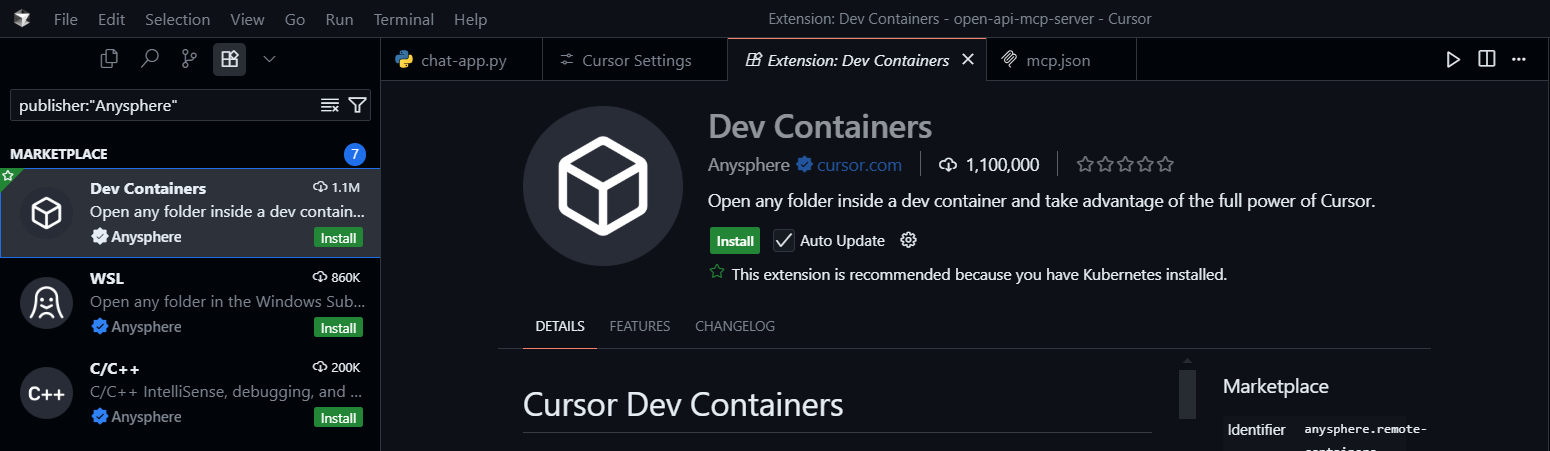
Modifier devcontainer.json :
- Pour éviter de vous connecter à chaque fois, modifiez
.devcontainer/devcontainer.jsonsous la sectionmounts:
"mounts": [
"source=claude-code-bashhistory-${devcontainerId},target=/commandhistory,type=volume",
"source=${localEnv:HOME}/.claude,target=/home/node/.claude,type=bind"
]
- Pour le support Next.js (puisque nous sommes dans un conteneur), ajoutez le transfert de port :
"forwardPorts": [3000],
"portsAttributes": {
"3000": { "label": "Next.js App", "onAutoForward": "notify" }
}
Ouvrir dans un conteneur :
- Appuyez sur
Ctrl + Maj + Pdans Cursor, tapez « Dev Containers », et sélectionnez Dev Containers : Ouvrir le dossier dans un conteneur. - Choisissez le dossier
claude-code. La première configuration peut prendre un certain temps, alors prenez un café.
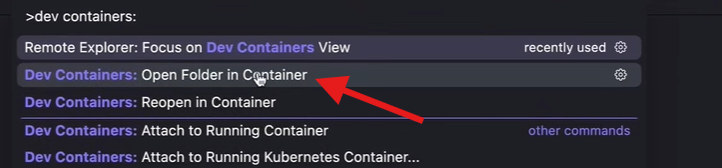
Exécuter Claude :
- Une fois chargé, ouvrez un nouveau terminal dans Cursor et tapez :
claude
- Connectez-vous, sélectionnez Utiliser les paramètres recommandés, et choisissez Oui, continuer pour faire confiance aux fichiers du dossier. Cette configuration persiste, donc la prochaine fois, utilisez simplement Rouvrir dans un conteneur (
Ctrl + Maj + P) et exécutezclaudesans vous réauthentifier.
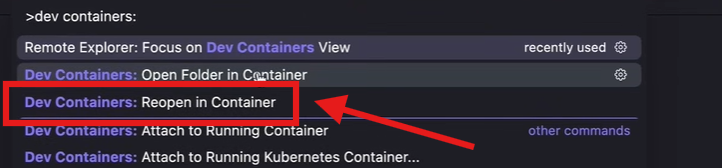
Activer le mode Yolo :
- Dans le terminal, exécutez :
claude --dangerously-skip-permissions
- Sélectionnez Oui, j'accepte pour confirmer.
Tester :
- Entrez cette invite :
Configurez une nouvelle application Next.js dans un dossier nommé yolo, installez tous les packages, créez une nouvelle page d'accueil et exécutez-la afin que je puisse la tester dans mon navigateur.
- Regardez **Claude Code** opérer sa magie, créant une application Next.js sans demander de permissions. Ouvrez votre navigateur à
http://localhost:3000pour voir le résultat !
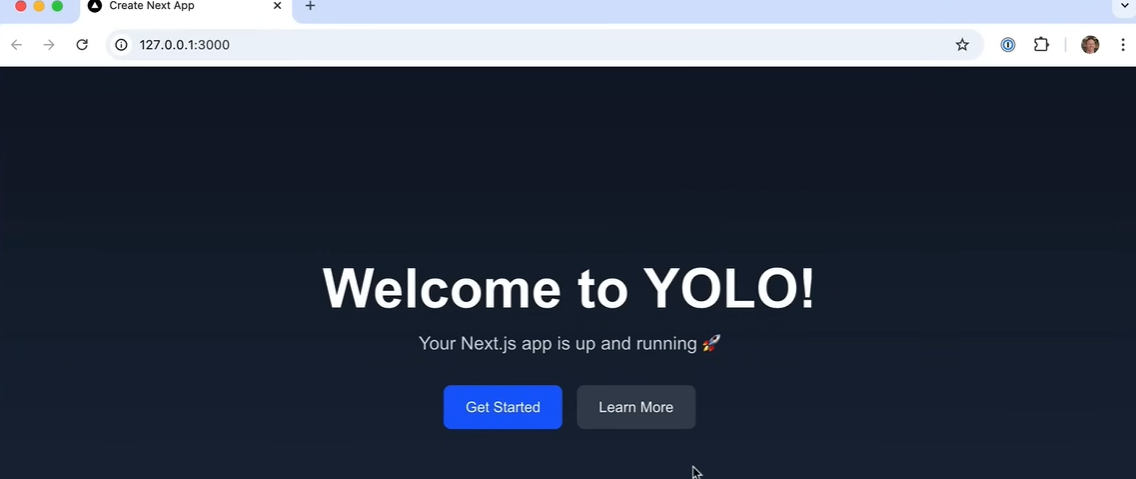
Note de sécurité
Exécuter **Claude Code** avec --dangerously-skip-permissions est risqué en dehors d'un conteneur. La configuration Docker isole l'environnement, minimisant les dommages potentiels. Évitez l'accès à Internet dans le conteneur pour empêcher l'exfiltration de données.
Guide étape par étape pour activer le mode Yolo de Gemini CLI
Maintenant, passons à **Gemini CLI**. C'est plus simple mais toujours puissant, et nous le garderons sûr pour les projets non critiques.
Prérequis pour Gemini CLI
- Clé API Gemini : Obtenez-en une depuis Google AI Studio.
- Node.js : Facultatif, si vous préférez exécuter les outils CLI localement.
- Accès au terminal : N'importe quel terminal fera l'affaire.
Instructions de configuration
Obtenir votre clé API Gemini :
- Visitez Google AI Studio et générez une clé API.
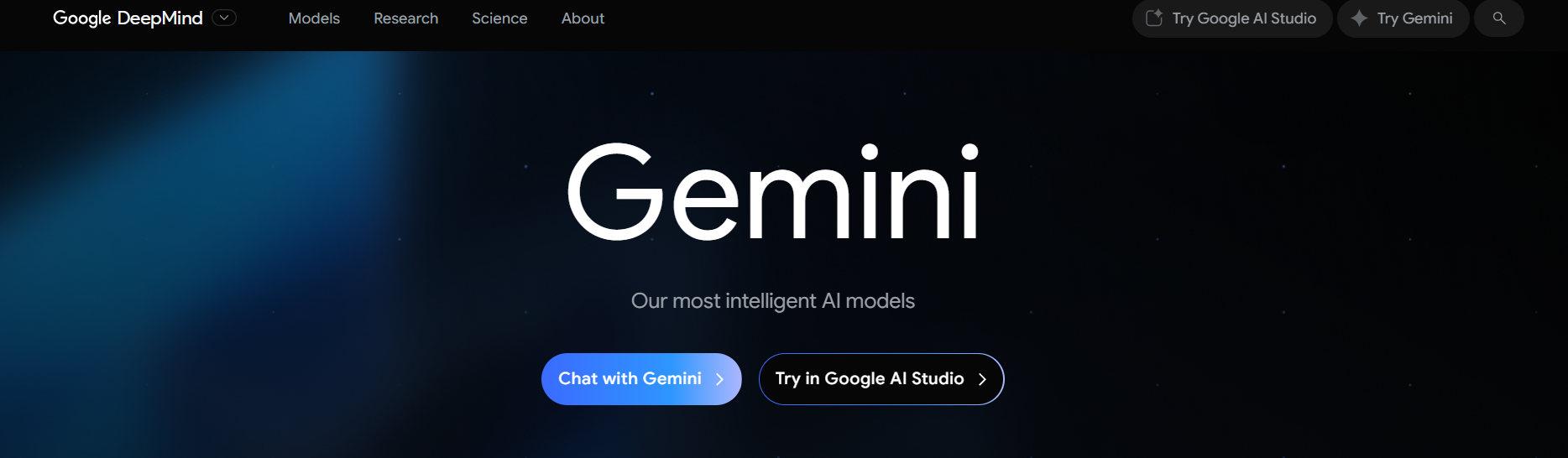
Créer un dossier de projet :
- Créez un nouveau répertoire (par exemple,
gemini-cli-tool) :
mkdir gemini-cli-tool
cd gemini-cli-tool
Configurer la clé API :
- Créez un fichier
.envet ajoutez :
GEMINI_API_KEY="YOUR_API_KEY"
- Enregistrez et fermez.
Installer Gemini CLI :
- Dans le dossier
gemini-cli-tool, ouvrez un terminal et exécutez :
npm install -g @google/gemini-cli
- Une fois installé, démarrez le CLI :
gemini
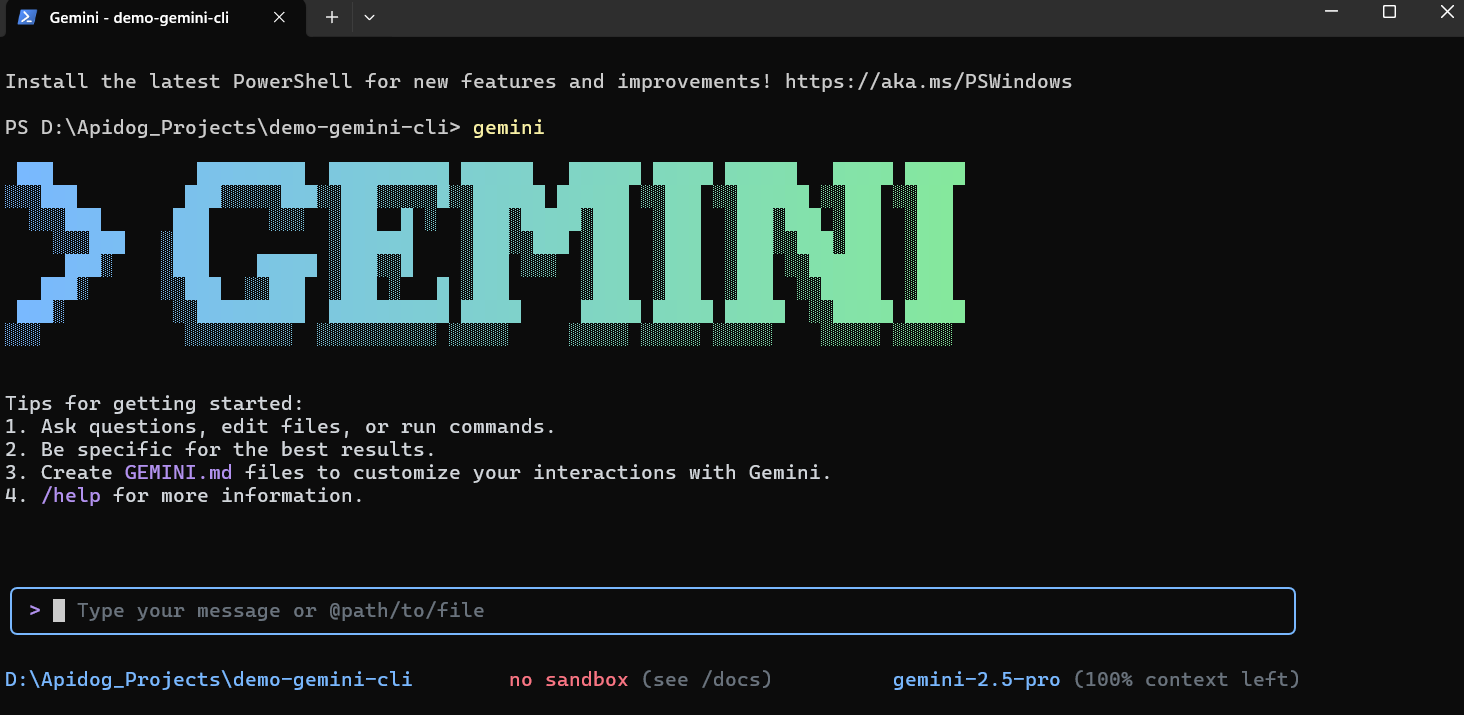
Authentification :
- Choisissez l'option clé API (elle sera détectée automatiquement depuis votre fichier
.env) ou connectez-vous avec votre compte Google. - Choisissez un thème pour le CLI – amusez-vous à parcourir les options !
Activer le mode Yolo :
- Dans l'interface **Gemini CLI**, appuyez sur
Ctrl + Ypour activer/désactiver le mode Yolo. Vous verrez un indicateur dans le coin supérieur droit de la boîte de saisie.
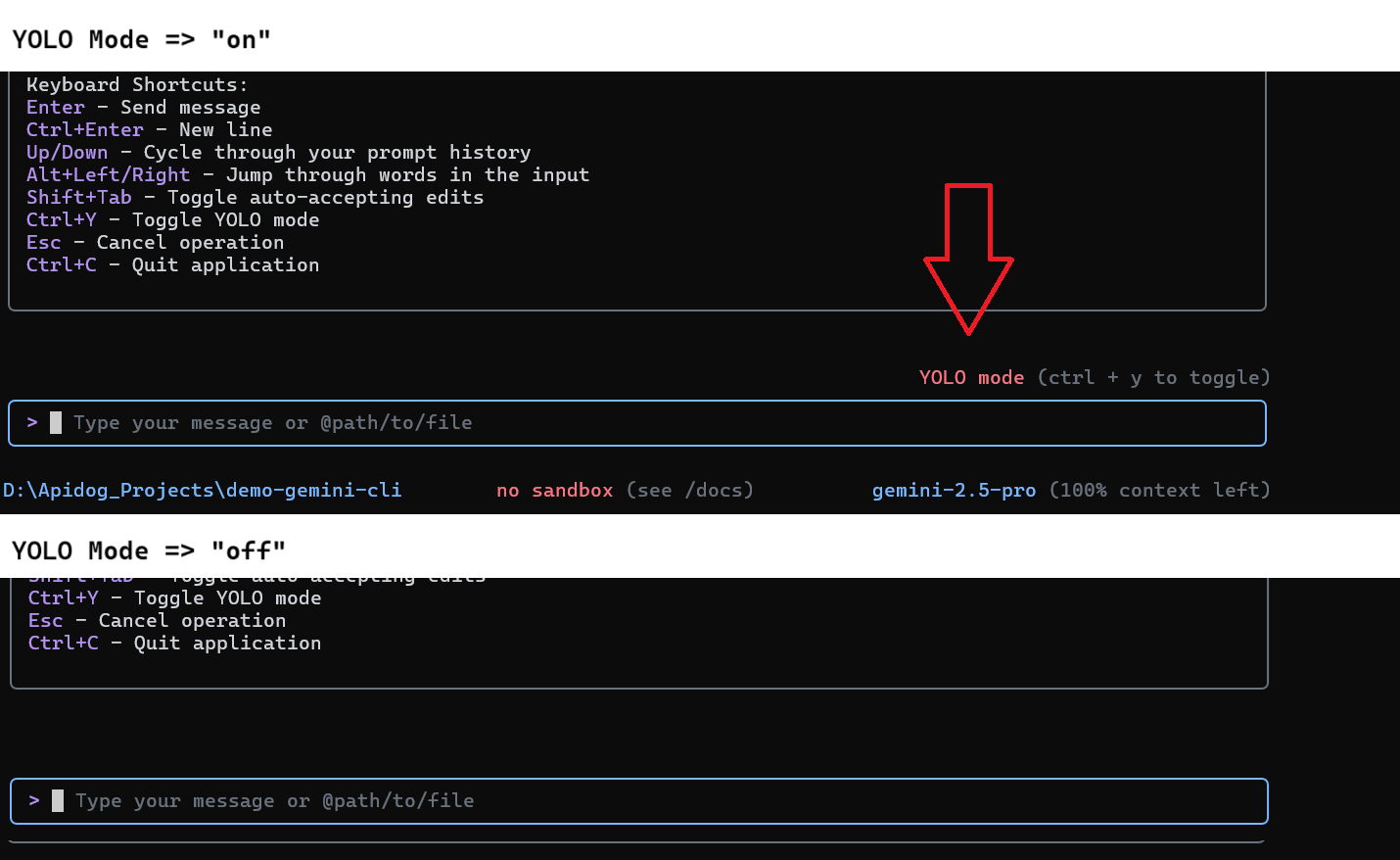
Tester :
- Essayez une commande simple :
Générez un script Python pour une application de calculatrice.
- Avec le mode Yolo activé, **Gemini CLI** exécutera la tâche sans invites supplémentaires. Vérifiez la sortie pour voir votre script prêt à l'emploi !
Note de sécurité
Le mode Yolo dans **Gemini CLI** est moins risqué que **Claude Code** mais contourne toujours les vérifications de sécurité. Utilisez-le pour des projets non critiques afin d'éviter des conséquences imprévues.
Pourquoi utiliser le mode Yolo de Claude Code et Gemini CLI ?
Le mode Yolo dans **Claude Code** et **Gemini CLI** est parfait pour accélérer les tâches de codage lorsque vous faites confiance à l'environnement. Pour **Claude Code**, c'est excellent pour automatiser des tâches de configuration comme la création d'une application Next.js ou la correction d'erreurs de lint. Pour **Gemini CLI**, c'est idéal pour des expériences rapides ou la génération de snippets de code sans interruptions. N'oubliez pas d'utiliser ces modes judicieusement – restez dans des environnements sûrs comme les conteneurs Docker ou les projets à faible enjeu.
Conseils de dépannage
- Claude Code ne se charge pas ? Assurez-vous que Docker Desktop est en cours d'exécution et que l'extension Dev Containers est installée.
- Problèmes d'authentification Gemini CLI ? Vérifiez votre clé API dans le fichier
.envet votre connexion Internet. - Le mode Yolo ne fonctionne pas ? Pour **Claude Code**, confirmez que vous avez utilisé
--dangerously-skip-permissions. Pour **Gemini CLI**, assurez-vous queCtrl + Ya activé le mode (vérifiez l'indicateurYOLO Mode). - Application Next.js non accessible ? Vérifiez à nouveau le paramètre
forwardPortsdansdevcontainer.jsonet que le port 3000 est ouvert.
Conclusion
Et voilà ! Vous maîtrisez l'activation du mode Yolo pour **Claude Code** et **Gemini CLI**, transformant vos outils d'IA en machines de codage imparables. Avec **Claude Code**, vous avez configuré une application Next.js dans un conteneur Docker sécurisé, et avec **Gemini CLI**, vous avez activé le mode Yolo pour des expériences rapides. Ces outils rendent le codage plus rapide et plus amusant, tant que vous gardez la sécurité à l'esprit.
Prêt à faire passer votre codage IA au niveau supérieur ? Essayez des tâches plus complexes avec **Claude Code** ou expérimentez avec les thèmes de **Gemini CLI**.
Vous voulez une plateforme intégrée et tout-en-un pour que votre équipe de développeurs travaille ensemble avec une productivité maximale ?
Apidog répond à toutes vos exigences et remplace Postman à un prix bien plus abordable !